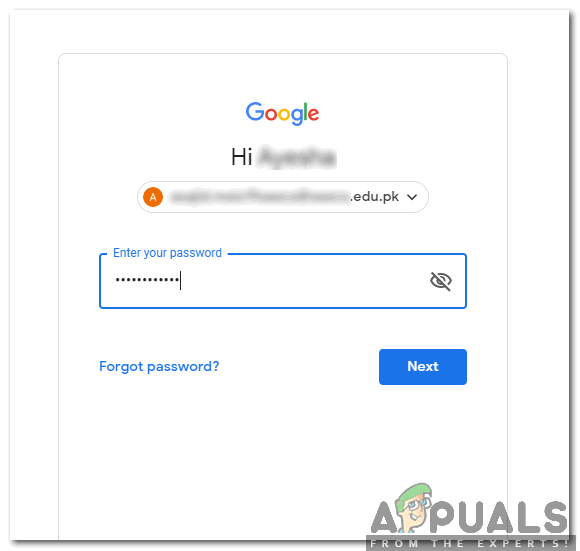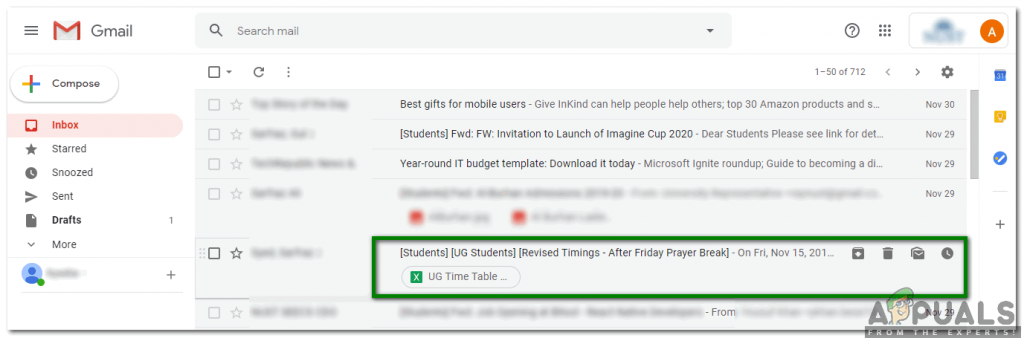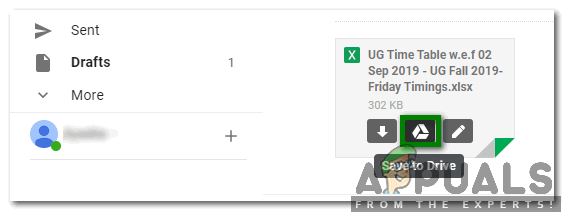Com desar els fitxers adjunts de Gmail a Google Drive?
Gmail és l’aplicació de correu electrònic més utilitzada actualment. Ofereix als usuaris una gran flexibilitat per organitzar els seus correus electrònics, a més de ser un mitjà de comunicació molt eficient. Google Drive és una altra utilitat increïble que proporciona Google que és, de fet, emmagatzematge al núvol per emmagatzemar grans quantitats de dades. Actualment, la majoria de la gent prefereix emmagatzemar la seva informació al núvol per facilitar-ne l’accessibilitat. De vegades, rebem correus electrònics que contenen diversos fitxers adjunts. Per a aquests correus electrònics, se'ns proporcionen les tres opcions següents:
- Els podem veure en línia
- Els podem desar al nostre sistema informàtic o al nostre telèfon mòbil
- Els podem guardar a Google Drive
La primera opció és factible per al tipus de missatges de correu electrònic que contenen algun tipus d’anuncis, és a dir, només els voleu veure alhora i és possible que els oblideu. La segona opció és bona per a l’escenari en què haureu d’utilitzar aquest fitxer adjunt en el futur i per això voleu desar-lo al vostre dispositiu personal. La tercera opció és útil quan no teniu prou espai d'emmagatzematge al dispositiu o voleu que aquest fitxer adjunt estigui disponible des de qualsevol lloc, independentment del dispositiu que utilitzeu.
Com desar els fitxers adjunts de Gmail a Google Drive?
Per desar els fitxers adjunts de Gmail a Google Drive, haureu de realitzar els passos següents:
- Inicieu l'aplicació Gmail al vostre dispositiu i inicieu-hi la sessió proporcionant el vostre Identificació d'inici de sessió i Contrasenya .
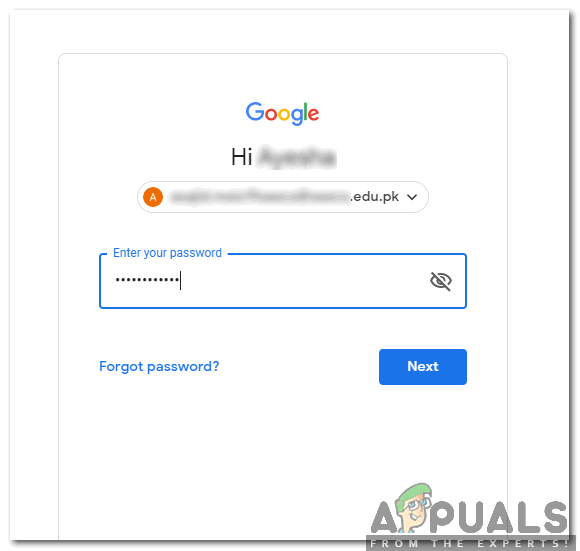
Introduïu les vostres credencials d'inici de sessió a la pàgina d'inici de sessió de Gmail
- Cerqueu el correu electrònic que conté el fitxer adjunt que voleu desar a Google Drive i feu-hi clic per obrir-lo.
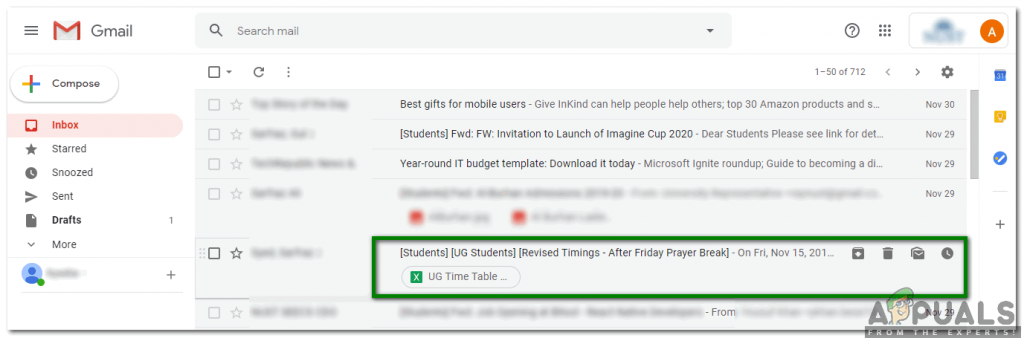
Cerqueu i obriu el missatge de correu electrònic del fitxer adjunt que vulgueu desar a Google Drive
- Tan bon punt s'obri el correu electrònic desitjat, passeu el cursor per sobre del fitxer adjunt que vulgueu desar a Google Drive i feu clic a Desa a Drive icona ressaltada a la imatge que es mostra a continuació:
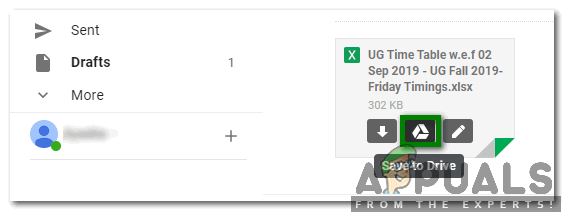
Feu clic a la icona Desa a Drive per desar el fitxer adjunt a Google Drive
En fer-ho, deseu immediatament el fitxer adjunt necessari a Google Drive i podreu accedir a aquest fitxer en qualsevol moment des de qualsevol lloc que vulgueu. A més, ja no dependreu d'un dispositiu específic per accedir a aquest fitxer en concret, sinó que podreu accedir-hi des de qualsevol dispositiu amb connexió a Internet.